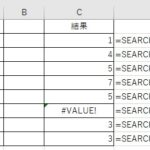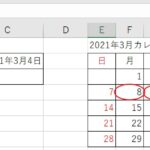今回ご紹介するExcel関数は、【CLEAN】(クリーン)関数になります。こちらの関数は印刷できないタブ記号やセル内の改行などの制御文字を削除する関数になります。他のアプリケーションで作成されたデータなどをインポートしたデータの中に、今使用しているシステムでは印刷できない文字が含まれているときなどに使用し、削除する関数になります。【CLEAN】(クリーン)関数を使用すると、数値を漢字に変換することができます。
動画内でも使い方をご紹介していますので、ぜひご覧ください。
【CLEAN】(クリーン)関数の入力方法について
【CLEAN】(クリーン)関数入力方法はこのようになります。
=COMPLEX(文字列)

このようになります。
画像のようにセル【A2】にはセル内で改行をしている文字列があります。こうした改行は印刷できなかったりします。そこで【CLEAN】(クリーン)関数を使うと、開業が削除された状態の文字列に変換されます。こうすることで、問題なく印刷できるような状態にします。こちらで例としてお見せしている表は改行をしている箇所は1箇所だけですが、実際に他のデータからインポートしたデータには、ところどころにこうした印刷できない制御文字などが散りばめられているので、これを一つずつ確認していくとすればとても大変ですよね。

【CLEAN】(クリーン)関数を使うことによって一括で削除をすることができるわけですので、手間が省けますよね。Excelはデータベースとして大量のデータを取り込むことがありますので、こうした一括で対応してくれる関数はとても重宝します。
関数は計算するだけではなく、こうした便利機能として使える関数も多くあります。知らなくても何とかなることもありますが、知っていることで作業が効率よくなりますので、この機会にぜひ覚えて活用して頂ければと思います。
しかもこの関数は、引数に難しい内容を入力することもありませんので、どのような使い方なのかという事と、関数名をしっかりと理解して頂ければすぐにでも使える関数だと思います。お仕事の関係上、他に作られたデータをインポートしたりすることが多いという方は、ぜひ知っておいて頂きたい関数ですね。お仕事で使用するデータは、一人で1から制作するというよりは、グループやチームで作り上げることも多いと思います。他者の方から受け取ったデータを1つにまとめるという事もあるかもしれません。そうした際には、他の方々がどういった形でデータを作成しているかは分からないこともありますよね。一人で作成したデータであれば、どうやって作られたかがすぐにわかりますが、そうではない場合はに不都合が出ると、ちょっと大変な思いをしますよね。地道な作業よりも、確実に手早く完成することができるように、こうした便利関数は多く覚えておきたいですね!
ぜひ、参考にしてみてください!